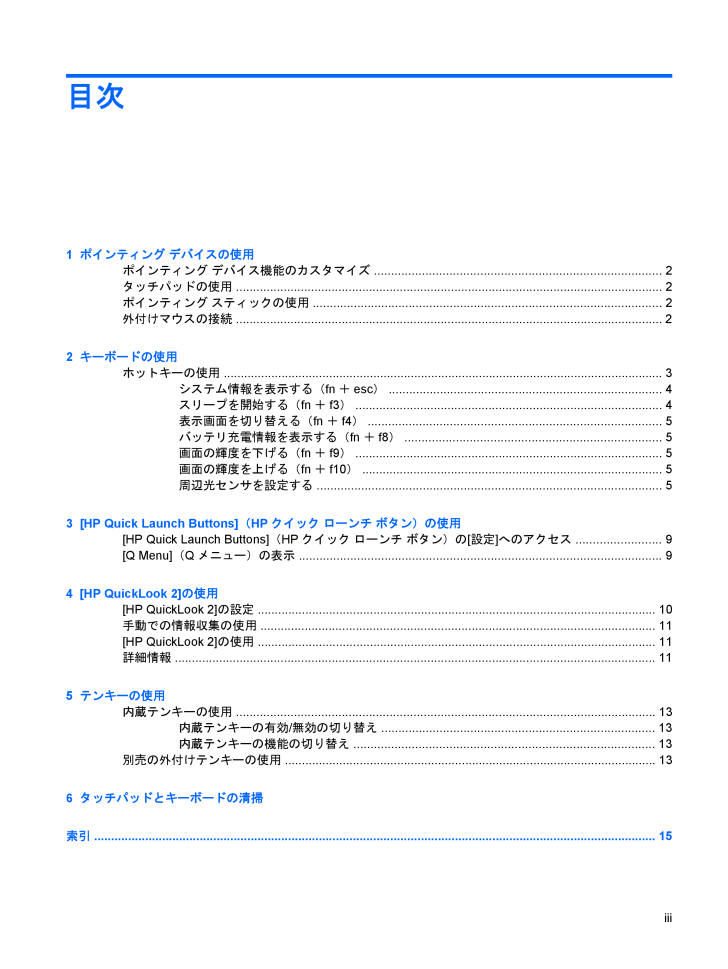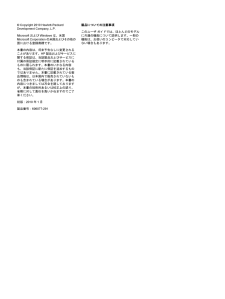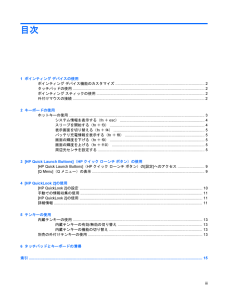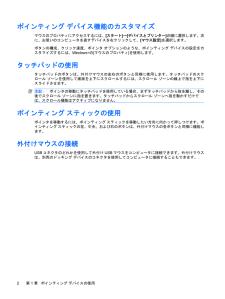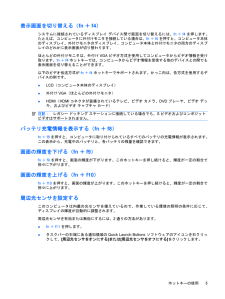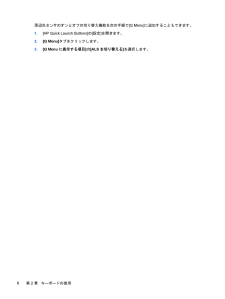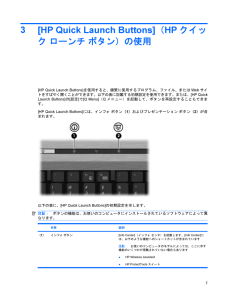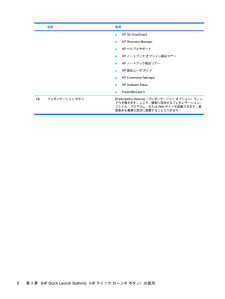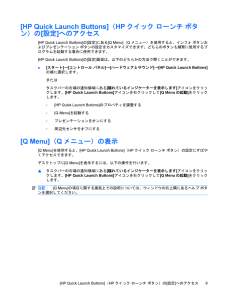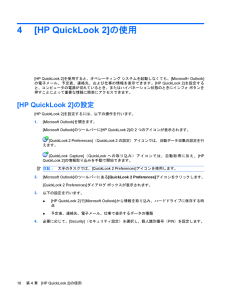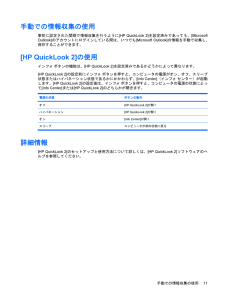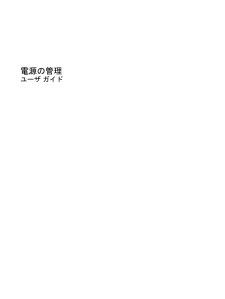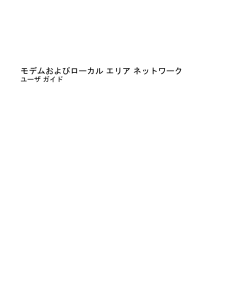3

目次1 ポインティング デバイスの使用ポインティング デバイス機能のカスタマイズ .................................................................................... 2タッチパッドの使用 ............................................................................................................................. 2ポインティング スティックの使用 ...................................................................................................... 2外付けマウスの接続 ............................................................................................................................. 22 キーボードの使用ホットキーの使用 .............................................................................................................................. ... 3システム情報を表示する(fn+esc) ................................................................................ 4スリープを開始する(fn+f3) .......................................................................................... 4表示画面を切り替える(fn+f4) ...................................................................................... 5バッテリ充電情報を表示する(fn+f8) ........................................................................... 5画面の輝度を下げる(fn+f9) .......................................................................................... 5画面の輝度を上げる(fn+f10) ........................................................................................ 5周辺光センサを設定する ..................................................................................................... 53 [HP Quick Launch Buttons] (HPクイック ローンチ ボタン)の使用[HP Quick Launch Buttons] (HPクイック ローンチ ボタン)の[設定]へのアクセス ......................... 9[Q Menu](Qメニュー)の表示 .......................................................................................................... 94 [HP QuickLook 2]の使用[HP QuickLook 2]の設定 ..................................................................................................................... 10手動での情報収集の使用 .................................................................................................................... 11[HP QuickLook 2]の使用 ..................................................................................................................... 11詳細情報 .............................................................................................................................. ............... 115 テンキーの使用内蔵テンキーの使用 ........................................................................................................................... 13内蔵テンキーの有効/無効の切り替え ................................................................................ 13内蔵テンキーの機能の切り替え ........................................................................................ 13別売の外付けテンキーの使用 ............................................................................................................. 136 タッチパッドとキーボードの清掃索引 .............................................................................................................................. ....................................... 15iii








![前ページ カーソルキー[←]でも移動](http://gizport.jp/static/images/arrow_left2.png)